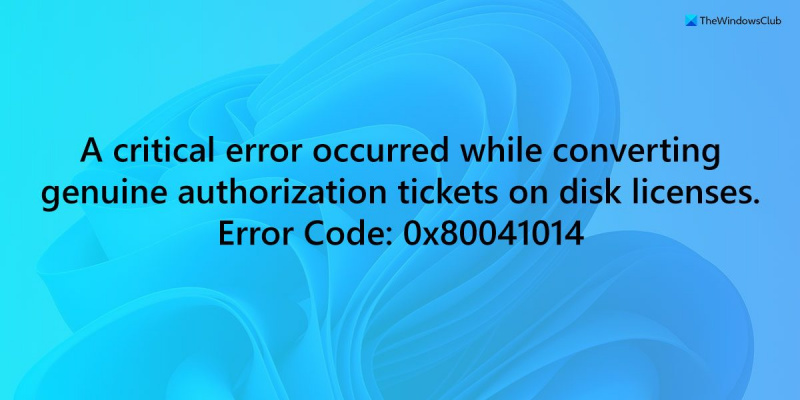0x80041014 ist ein häufiger Windows-Aktivierungsfehler. Es gibt ein paar Dinge, die Sie tun können, um es zu beheben. Versuchen Sie zunächst, Ihren Computer neu zu starten. Dies behebt oft das Problem. Wenn das nicht funktioniert, versuchen Sie, Ihre Kopie von Windows zu deinstallieren und dann neu zu installieren. Dies wird normalerweise das Problem beheben. Wenn Sie weiterhin Probleme haben, können Sie versuchen, sich an den Microsoft-Support zu wenden. Sie sollten in der Lage sein, Ihnen bei der Lösung des Problems zu helfen.
Wenn Sie Windows 11/10 aktivieren, erhalten Sie Beim Konvertieren echter Autorisierungstickets in Festplattenlizenzen ist ein kritischer Fehler aufgetreten Fehler zusammen mit Fehlercode 0x80041014 , befolgen Sie diese Tipps zur Fehlerbehebung, um das Problem zu beheben. Die Lösung ist ganz einfach und dieser Artikel erklärt die genauen Schritte, um dieses Problem zu beseitigen.

Die ganze Fehlermeldung lautet:
Verwendung von Xbox One Controller unter PC Windows 10
FEHLER: Beim Konvertieren echter Autorisierungstickets in Festplattenlizenzen ist ein kritischer Fehler aufgetreten.
Fehlercode: 0x80041014.
FEHLER: Fehler! Fehler 0x!08X.
Behebung des Windows-Aktivierungsfehlers 0x80041014
Gehen Sie folgendermaßen vor, um den Windows-Aktivierungsfehler 0x80041014 zu beheben:
- Prüfe deine Internetverbindung
- Stellen Sie sicher, dass Sie den richtigen Lizenzschlüssel eingegeben haben
- Verwenden Sie dasselbe Microsoft-Konto
- Verwenden Sie die Problembehandlung für die Windows-Aktivierung
Um mehr über diese Tipps und Tricks zu erfahren, lesen Sie weiter.
1] Überprüfen Sie Ihre Internetverbindung
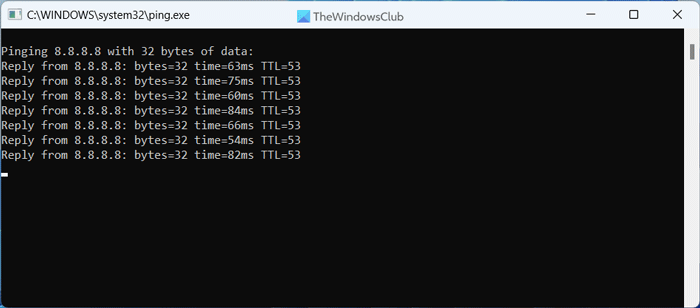
Sicherheits- und Wartungsbedienfeld
Dies ist das erste, was Sie tun sollten, wenn Sie Probleme beim Aktivieren von Windows auf Windows 11- oder Windows 10-PCs haben. Um Windows mit einer digitalen Lizenz zu aktivieren, müssen Sie über eine aktive Internetverbindung verfügen. Wenn Sie ein Problem mit dem Verlust des Pings oder überhaupt keiner Internetverbindung haben, kann der oben genannte Fehler auftreten. Gehen Sie folgendermaßen vor, um das Problem mit dem Ping-Verlust zu überprüfen:
Klicken und Clean Firefox
- Drücken Sie Win+R um die Eingabeaufforderung Ausführen zu öffnen.
- Typ ping 8.8.8.8 -t In der Box.
- Aufleuchten Betreten Taste.
Wenn Sie ein konsistent positives Ergebnis mit einer akzeptablen Reaktionszeit erhalten, liegt kein Problem mit Ihrer Internetverbindung vor. Wenn Sie jedoch andere Fehlermeldungen wie z Zeitüberschreitung der Anforderung oder Ziel-Host nicht erreichbar , müssen Sie zuerst Ihre Internetverbindung reparieren.
2] Stellen Sie sicher, dass Sie den richtigen Lizenzschlüssel eingegeben haben
Dies ist eine weitere wichtige Sache, bei der Menschen oft versagen und den oben genannten Fehlercode erhalten. Zu Ihrer Information: Ein typischer Windows 11-Produktschlüssel enthält insgesamt 25 Zeichen mit einer Kombination aus Zahlen und Buchstaben. Selbst wenn Sie einen Fehler machen, wird es überhaupt nicht aktiviert.
3] Verwenden Sie dasselbe Microsoft-Konto
Wenn Sie eine digitale Lizenz mit Ihrem Microsoft-Konto verknüpft haben, wird dringend empfohlen, dasselbe E-Mail-Konto zu verwenden. Andernfalls erhält Ihr System keine Lizenz und zeigt die obige Meldung an. Diese Lösung funktioniert jedoch möglicherweise nicht, wenn Sie Ihre Hardware erheblich ändern. In diesem Fall müssen Sie zuerst den Lizenzschlüssel von dem vorhandenen Computer entfernen. Dann können Sie den zweiten Computer aktivieren.
4] Verwenden Sie die Problembehandlung für die Windows-Aktivierung
Der Windows Activation Troubleshooter ist einer der besten Helfer bei aktivierungsbezogenen Problemen auf einem Windows 11/10-PC. Diese integrierte Fehlerbehebung wird angezeigt, wenn Sie Probleme beim Aktivieren einer Windows-Installation haben. Sie können dieser Anleitung folgen, um die Problembehandlung für die Windows-Aktivierung in Windows 11/10 zu verwenden.
Lesen: Beheben Sie den Windows-Aktivierungsfehlercode 0xc004f034
Wie behebt man den Windows-Aktivierungsfehler?
Die häufigste Methode zur Behebung von Windows-Aktivierungsfehlern ist die integrierte Problembehandlung. Obwohl Sie diese Problembehandlung nicht in finden können System > Fehlerbehebung > Andere Tools zur Fehlerbehebung , finden Sie das gleiche in System > Aktivierung Kapitel. Es erscheint, wenn Sie Windows 11 oder Windows 10 auch nach Verwendung eines echten Lizenzschlüssels nicht aktivieren können.
Ereignisprotokolldienst
Wie behebt man den Windows 11/10-Aktivierungsfehler 0x803f7001?
Um den Windows-Aktivierungsfehler 0x803f7001 zu beheben, können Sie zuerst die Problembehandlung ausführen. Wenn es nicht funktioniert, obwohl Sie eine gültige Internetverbindung haben, sollten Sie den Lizenzschlüssel überprüfen. Wenn dies ebenfalls fehlschlägt, können Sie sich an den Microsoft Chat-Support wenden oder einen neuen Schlüssel erwerben.
Lesen: Beheben Sie den Windows-Aktivierungsfehlercode 0xC004F012.